- Baza wiedzy
- Konto i ustawienia
- Integracje
- Korzystanie z wydarzeń marketingowych
Korzystanie z wydarzeń marketingowych
Data ostatniej aktualizacji: 1 października 2025
Dostępne z każdą z następujących podpisów, z wyjątkiem miejsc, w których zaznaczono:
HubSpot może agregować wydarzenia marketingowe z niektórych połączonych aplikacji, dzięki czemu można uzyskać spójny przegląd wydarzeń marketingowych. Możesz także ręcznie powiązać kontakty z wydarzeniem marketingowym poprzez import. Po utworzeniu wydarzeń marketingowych na koncie HubSpot można je edytować i analizować, a także tworzyć niestandardowe właściwości dla wydarzeń.
Jeśli posiadasz konto Marketing Hub Professional lub Enterprise , możesz również powiązać wydarzenia marketingowe z kampaniami Hub Spot, aby śledzić wydajność wydarzenia i wkład w kampanię.
Tworzenie wydarzeń marketingowych
Wymagane uprawnienia Konto Uprawnienia dostępu są wymagane do ręcznego tworzenia zdarzeń marketingowych i instalowania aplikacji na koncie.
- Na koncie HubSpot przejdź do Marketing > Wydarzenia.
- W prawym górnym rogu kliknij opcję Utwórz wydarzenie marketingowe. Jeśli masz zainstalowaną aplikację GoToWebinar, Eventbrite lub Zoom, nie musisz wykonywać tego kroku.
- W prawym panelu wprowadź właściwości wydarzenia. Dowiedz się więcej o dostosowywaniu wyświetlanych właściwości.
Wyświetlanie i analizowanie wydarzeń marketingowych
Wydarzenia utworzone za pośrednictwem interfejsu API wydarzeń marketingowych, aplikacji Eventbrite, aplikacji Zoom, webinarów Microsoft Teams lub aplikacji GoToWebinar będą widoczne na stronie indeksu wydarzeń marketingowych. Wszystkie wydarzenia webinarowe zostaną zsynchronizowane z wydarzeniami marketingowymi. Jeśli jednak synchronizacja jest wyłączona dla konkretnego wydarzenia na stronie ustawień połączonej aplikacji, wydarzenie to nie zostanie zsynchronizowane z HubSpot. Jeśli chcesz, aby wydarzenie webinaru było synchronizowane z HubSpot, ale nie z wydarzeniami marketingowymi, możesz usunąć wydarzenie ze strony indeksu wydarzeń marketingowych.
- Na koncie HubSpot przejdź do Marketing > Wydarzenia.
- W tabeli kliknij nazwę wydarzenia marketingowego, aby uzyskać dostęp do szczegółowych informacji.
-
- Na lewym pasku bocznym wyświetlane są informacje o wydarzeniu, w tym status wydarzenia i link do platformy hostującej wydarzenie. Możesz także wyświetlić właściwości i ich historię:
- Aby wyświetlić wszystkie właściwości wydarzenia, kliknij Wyświetl wszystkie właściwości.
- Aby wyświetlić historię wartości właściwości wydarzenia, kliknij opcję Wyświetl historię właściwości.
- Sekcja Przegląd pokazuje liczbę zarejestrowanych uczestników, anulowanych uczestników oraz liczbę osób, które wzięły udział w wydarzeniu.
- Kliknij odpowiednią liczbę kontaktów, aby zobaczyć, kto zarejestrował się, anulował i uczestniczył w wydarzeniu.
- Sekcja Powiązane kampanie pokazuje, które kampanie są powiązane z wydarzeniem marketingowym.
- Kliknij nazwę kampanii, aby ją wyświetlić.
- Sekcja Segmenty pokazuje wszystkie segmenty utworzone za pomocą filtrów zdarzeń marketingowych specyficznych dla danego zdarzenia.
- Kliknij nazwę każdego segmentu, aby go wyświetlić.
- Na lewym pasku bocznym wyświetlane są informacje o wydarzeniu, w tym status wydarzenia i link do platformy hostującej wydarzenie. Możesz także wyświetlić właściwości i ich historię:
Uwaga: w przypadku rejestracji HubSpot zawsze zlicza każdą rejestrację, nawet jeśli rejestracja miała miejsce, a następnie została anulowana.
Na kontach Marketing Hub Enterprise można również wykorzystać dane rejestracji z wydarzeń marketingowych w raporcie atrybucji. Jeśli masz uprawnienia dostępu do konta, możesz włączyć te źródła danych w ustawieniach śledzenia i analizy:
- Na koncie HubSpot kliknij settings ikonę ustawień w górnym pasku nawigacyjnym.
- W menu na lewym pasku bocznym przejdź do Śledzenie i analiza > Atrybucja.
- W sekcji Marketing kliknij, abywłączyć przełączniki Zarejestrowane wydarzenie marketingowe i Uczestniczono w wydarzeniu marketingowym .
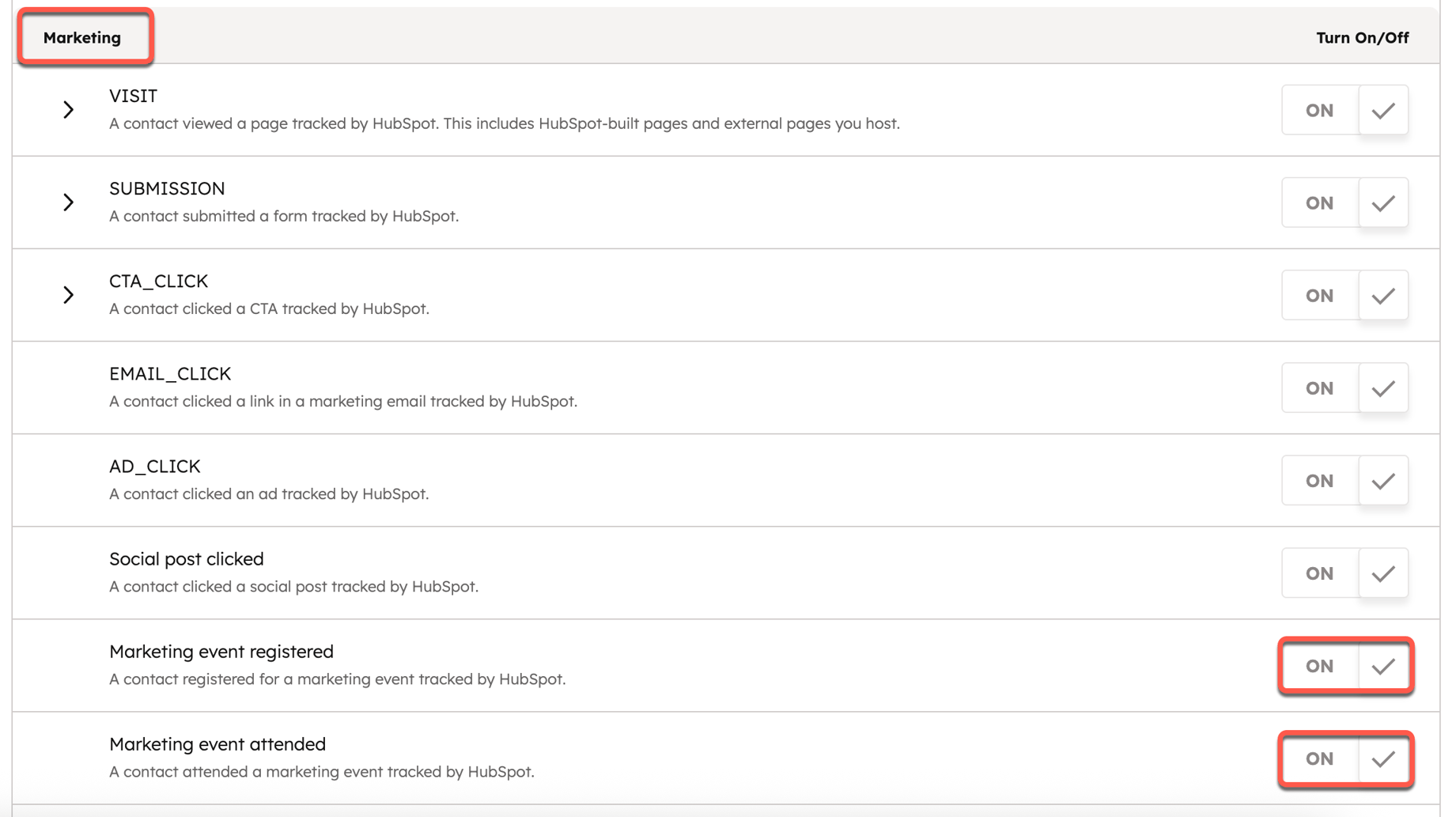
- Kliknij przycisk Zapisz.
- W oknie dialogowym kliknij Zapisz i rozpocznij przetwarzanie.
Uwaga: wydarzenia marketingowe będą widoczne w sekcji wydarzeń marketingowych tylko wtedy, gdy jest co najmniej jeden rejestrujący się. Jeśli nie ma zarejestrowanych, wydarzenie marketingowe nie będzie widoczne w tej sekcji.
Rejestrowanie kontaktów do wydarzeń marketingowych za pomocą przepływów pracy (BETA)
W przypadku niektórych funkcji wymagane są dodatkowe subskrypcje Do korzystania z przepływów pracy wymagana jest subskrypcja Professional lub Enterprise.
Użyj akcji przepływu pracy Zarejestruj kontakt na wydarzenie marketingowe (BETA), aby automatycznie rejestrować kontakty na wydarzenia marketingowe w HubSpot. Jeśli regularnie organizujesz wydarzenia marketingowe, pomoże Ci to usprawnić proces rejestracji. Można na przykład utworzyć przepływ pracy, aby automatycznie zarejestrować kontakt na wydarzenie marketingowe po przesłaniu określonego formularza HubSpot.
Uwaga: ta akcja przepływu pracy może być używana tylko w przypadku wydarzeń marketingowych, które są ręcznie tworzone w HubSpot. Nie można jej używać do wydarzeń synchronizowanych przez integracje.
Aby skonfigurować działanie przepływu pracy:
- Na koncie HubSpot przejdź do Automatyzacja > Przepływy pracy.
- Kliknij nazwę istniejącego przepływu pracy lub utwórz nowy przepływ pracy.
- Ustaw wyzwalacze rejestracji. Można na przykład wybrać konkretny formularz jako wyzwalacz rejestracji.
- Kliknij ikonę + plus, aby dodać akcję.
- W lewym panelu, w sekcji Marketing, kliknij Zarejestruj kontakt w wydarzeniu marketingowym.
- Z rozwijanego menu Marketing Event wybierz wydarzenie marketing owe, na które chcesz zarejestrować kontakty.
- W polu Data rejestracji wybierz datę w kalendarzu lub zmapuj pole do istniejącej właściwości daty kontaktu. Uwaga: ten krok jest opcjonalny. Jeśli nie zostanie określona data rejestracji lub jeśli pole zostanie zmapowane do pustej właściwości, zostanie użyta data i godzina, kiedy kontakt wejdzie do przepływu pracy.
- Następnie kliknij Zapisz , aby dodać akcję do przepływu pracy.
- W prawym górnym rogu edytora przepływu pracy kliknij Review and publish.
- Przejrzyj konfigurację przepływu pracy. Następnie kliknij Turn on workflow, aby włączyć przepływ pracy .
Po uruchomieniu przepływ pracy automatycznie zarejestruje każdy kontakt, który prześle formularz do wydarzenia marketingowego.
Tworzenie segmentu kontaktów wydarzeń marketingowych
Można również tworzyć segmenty na podstawie wydarzeń marketingowych. Na przykład można utworzyć segment, aby wyświetlić wszystkie kontakty, które uczestniczyły w określonym wydarzeniu. Segment wyświetli wyniki dla uczestników zsynchronizowanych za pośrednictwem aplikacji wydarzeń marketingowych lub zaimportowanych ręcznie.
Aby utworzyć segment wydarzeń marketingowych specyficzny dla wydarzenia:
- Na swoim koncie HubSpot przejdź do sekcji CRM > Segmenty.
- W prawym górnym rogu kliknij przycisk Utwórz segment.
- W lewym panelu wybierz Kontakty , aby utworzyć segment kontaktów.
- W prawym górnym rogu kliknij przycisk Dalej.
- W lewym panelu kliknij Dodaj filtr.
- Wybierz opcję Wydarzenia marketingowe. Dostępne będą następujące opcje:
-
- Czas trwania obecności
- Zarejestrowano na wydarzenie marketingowe
- Anulowano rejestrację na wydarzenie marketingowe
- Uczestniczono w wydarzeniu marketingowym.
- W lewym panelu, pod wybranym filtrem wydarzeń marketingowych, kliknij Dodaj filtr.
- Wybierz opcję Nazwa wydarzenia i wybierz wydarzenie z menu rozwijanego.
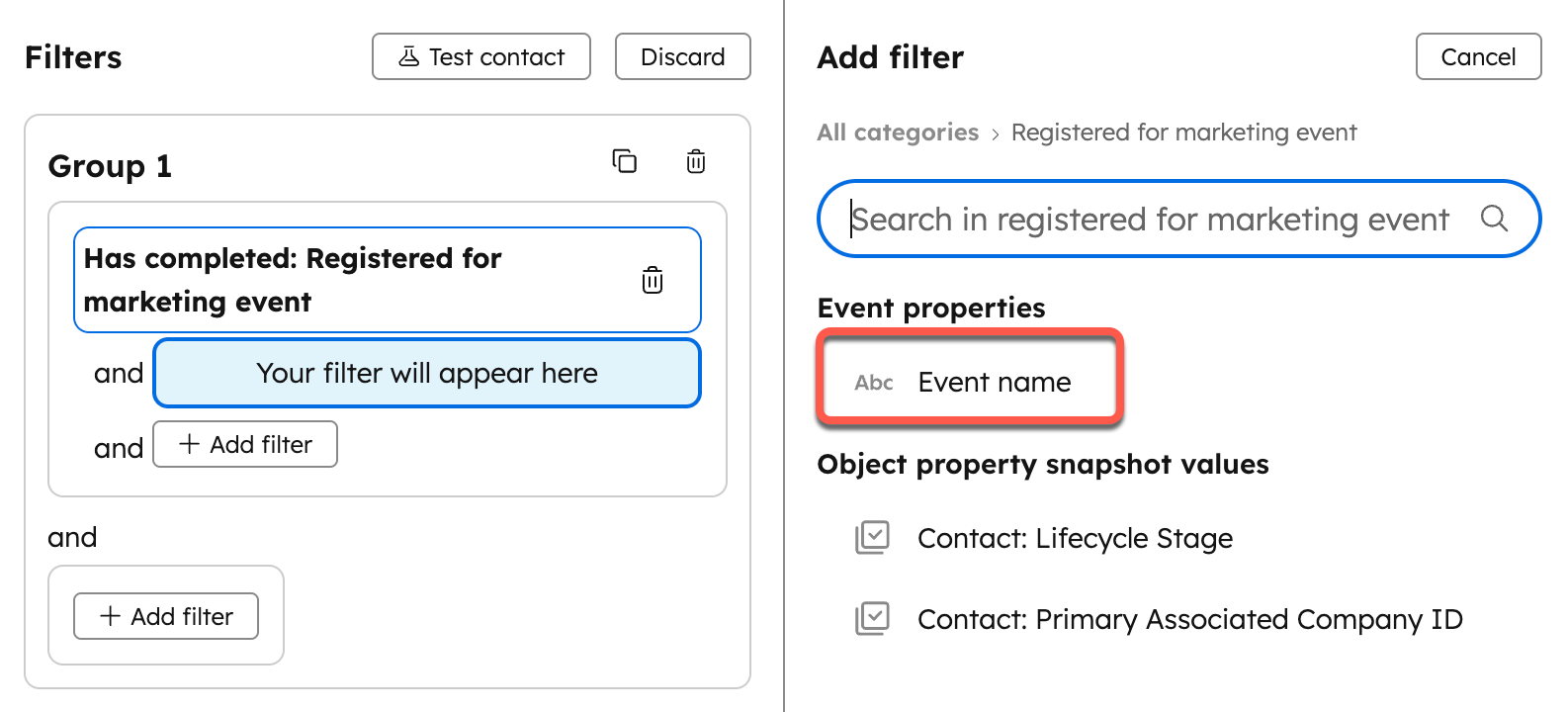
- W prawym górnym rogu kliknij Przejrzyj i zapisz, aby skonfigurować szczegóły segmentu.
Dowiedz się więcej o filtrach segmentów wydarzeń marketingowych.
Analizuj wydarzenia marketingowe w raportach atrybucji przychodów
W przypadku niektórych funkcji wymagane są dodatkowe subskrypcje Subskrypcja Marketing Hub Enterprise jest wymagana do śledzenia zdarzeń marketingowych w raportach atrybucji przychodów.
Jeśli kontakt jest powiązany z zamkniętą wygraną transakcją, wszelkie wydarzenia marketingowe, w których uczestniczył lub na które się zarejestrował, lub wszelkie filmy, które obejrzał, otrzymają kredyt za generowanie przychodów i pojawią się w raportach atrybucji przychodów.
Aby śledzić wydarzenia marketingowe w raportach atrybucji przychodów, można użyć typów interakcji: Uczestniczono w wydarzeniu marketingowym, Zarejestrowano wydarzenie marketingowe i Odtworzono multimedia.
Dowiedz się więcej o tworzeniu raportów atrybucji przychodów z wielu kontaktów. Zdarzeń marketingowych można również używać w raportach podróży.
Analizowanie zdarzeń marketingowych w kreatorze raportów niestandardowych
W przypadku niektórych funkcji wymagane są dodatkowe subskrypcje Subskrypcja Professional lub Enterprise jest wymagana do tworzenia niestandardowych raportów.
Jeśli jesteś marketerem lub menedżerem wydarzeń i chcesz analizować i raportować wydajność i zaangażowanie swoich wydarzeń marketingowych, możesz utworzyć niestandardowy raport, używając analizy wydarzeń marketingowych, udziału w wydarzeniach marketingowych lub wydarzeń marketingowych jako głównego źródła danych. Dowiedz się więcej o tworzeniu raportów niestandardowych.
